Akár előrendelte a Galaxy Watch 4 az első napon (üdvözöljük a klubban), vagy éppen felvesz egyet, miután meghallotta, hogy a barátai mennyire élvezik az övékét, azt tapasztalja, hogy még a kezdeti beállítás után is jó néhány fontos tennivalók. A lista élén a Samsung hang-szövegbevitelének kikerülése található.
A Samsung még nem ad nekünk megfelelő választást - de ha van akarat, van rá mód
Igen, még nem kapcsolhatjuk ki a Bixbyt a Google Segédre - ne aggódj, jön hasonlóképpen még nincs lehetőség az alapértelmezett hang-szöveg motor beállítására. A remény azonban nem veszett el. Eljuthatunk a Google diktálásához A Gboard Wear OS billentyűzete, amely kiváló hangfelismerést és egyszerűbb szerkesztést kínál, ha a Google félrehall.
Nagyon remélem, hogy a Samsung leszáll a magas lóról, és hagyja, hogy más hang-szöveg beállítások legyenek alapértelmezettként beállítva, de addig itt a megoldás. Mivel a billentyűzeten keresztül működik, sokkal könnyebbé teszi a parancsok vagy válaszok szerkesztését, mielőtt elküldi azokat.
A Gboard telepítése és aktiválása a Galaxy Watch 4 -en
- Nyisd ki Google Play Áruház.
- Koppintson a Alkalmazások a telefonon.
-
Koppintson a Gboard.
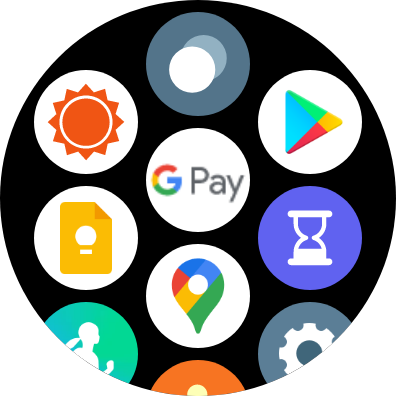
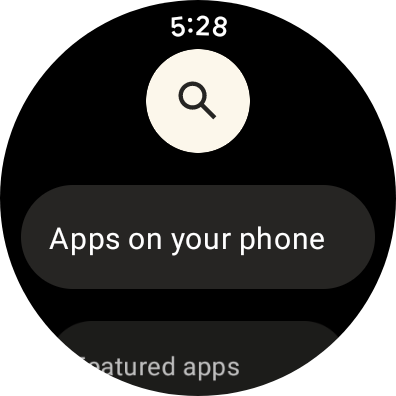
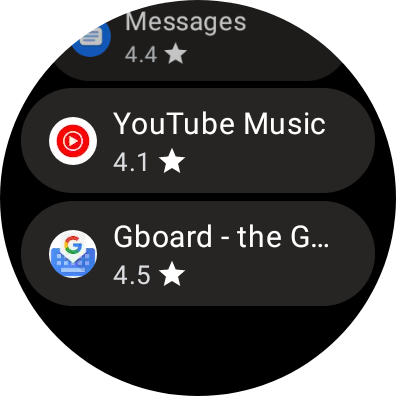 Forrás: Android Central
Forrás: Android Central - Koppintson a Telepítés.
- Kattints a Home gomb.
- Lehúzni a Gyorsbeállítások megnyitásához.
-
Koppintson a Beállítások.
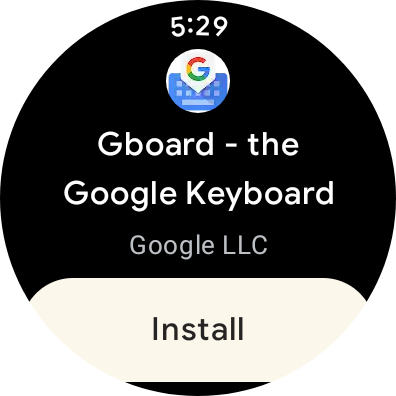
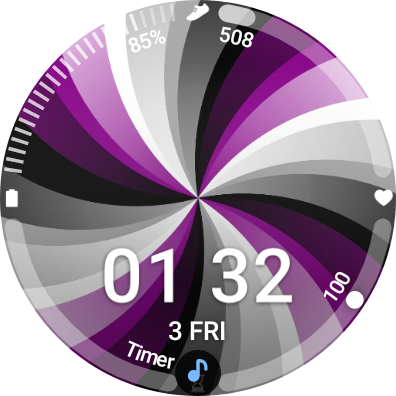
 Forrás: Android Central
Forrás: Android Central - Koppintson a Tábornok.
- Koppintson a Bemenet.
-
Koppintson a Billentyűzetlista és alapértelmezett.
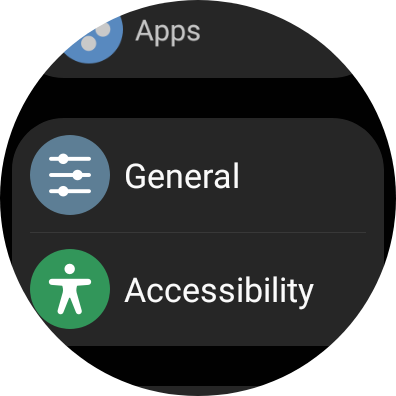
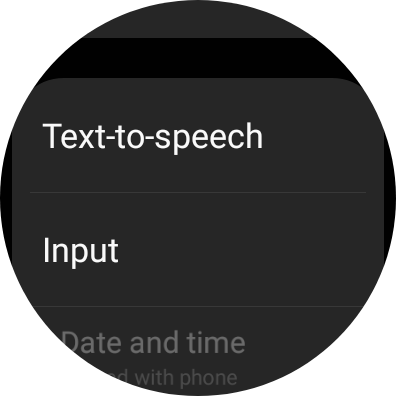
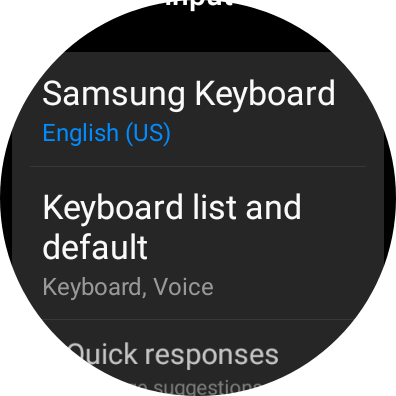 Forrás: Android Central
Forrás: Android Central - Koppintson a Alapértelmezett billentyűzet.
-
Koppintson a Gboard.
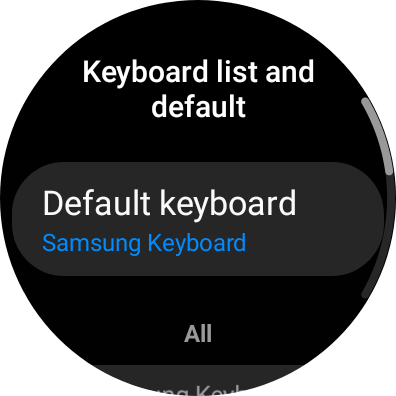
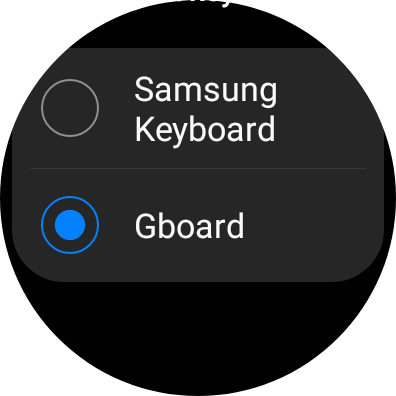 Forrás: 11. Koppintson az ** Alapértelmezett billentyűzet ** lehetőségre. 12. Koppintson a ** Gboard ** lehetőségre.
Forrás: 11. Koppintson az ** Alapértelmezett billentyűzet ** lehetőségre. 12. Koppintson a ** Gboard ** lehetőségre.
A Gboard hangbevitel használata a Galaxy Watch 4 készüléken
Általános megjegyzésként érdemes kipróbálni a hangbemenetet, elfogadni a mikrofon engedélyét, majd hagyni, hogy az óra néhány percig üljön, amíg letölti a nyelvcsomagot és inicializálja. Ha a "Nyelvi csomag még mindig letöltődik" felirat jelenik meg a billentyűzeten, akkor várjon még egy kicsit.
- Nyisd ki A Google Play (vagy bármely keresési vagy beviteli opcióval rendelkező alkalmazás).
- Koppintson a keresés ikonra.
-
Koppintson a billentyűzet ikonra.
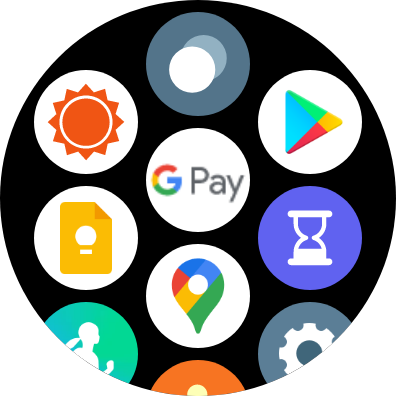
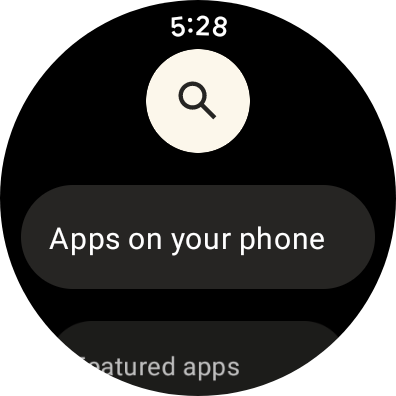
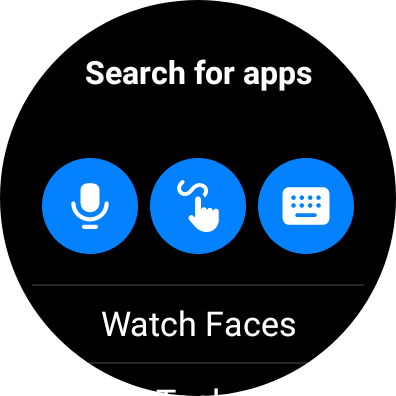 Forrás: Android Central
Forrás: Android Central - Koppintson a hang ikonra.
- Koppintson a Használat közben engedélyezze. (Ezt csak az első alkalommal kell elvégeznie.)
- Mondja ki a keresési kulcsszót (vagy szöveges üzenetre adott válasz, ha ezt egy értesítésből próbálja ki).
- Koppintson a billentyűzet ikonra felfelé, ha meg kell változtatnia a kifejezés bármelyik szavát, vagy koppintson a ikonra küldés ikonra ha jól néz ki.
-
Ha a szerkesztéshez megérintette a billentyűzet ikont, koppintson a ikonra keresés ikonra ha végeztél.
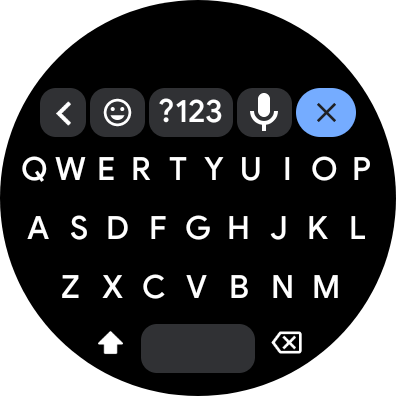
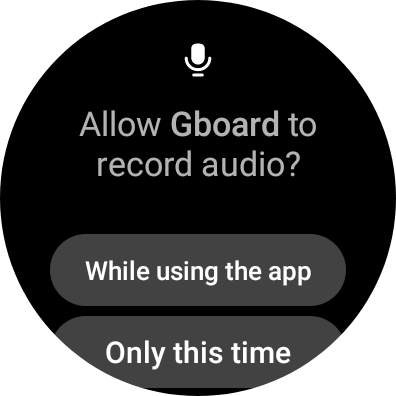
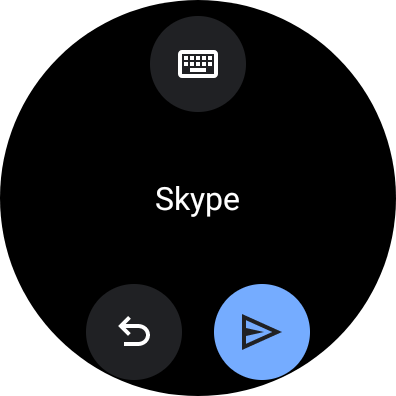 Forrás: Android Central
Forrás: Android Central
Most a kurzorral lépkedhet a szavak között, visszaléphet, és újra próbálhatja a hangbevitelt, vagy csak a tényleges Gboard billentyűzettel csúsztathatja ki a szót. Az 1,2 hüvelykes billentyűzeten való gépelés nem nagy élmény, hacsak nincs szuperkicsi keze, de legalább nem kell olyan T9-es bemenetet használnunk, mint 2006-ban a Samsung billentyűzetén.
Ha korábban sok rosszul hallott szót tapasztalt, az egyszerű váltás után azonnal javul. Remélem, hogy a Google Segéd és a megfelelő hangbeviteli alapértelmezett beállítások hamarosan megérkeznek, de legalább nem kell várnunk hogy a Samsung újra megtanulja a hangunkat, mielőtt megfelelő hangos válaszokat tudunk adni, nem pedig "tenger Hugh a kakason [l]".
Ha továbbra is problémái vannak a Gboard használatával, ellenőrizze, hogy nincs -e blokkolva a mikrofon. Sokan vannak nagyszerű Galaxy Watch 4 pánt kint, és ha túl szorosan viseli a sajátját, az potenciálisan blokkolhatja a mikrofonokat, vagy stresszt okozhat az óra burkolatának nyomása miatt.
Ara Wagoner
Ara Wagoner az Android Central írója. A telefonokat témázza, és a YouTube Musicot pálcával piszkálja. Amikor nem a tokokról, a Chromebookokról vagy a testreszabásokról ír, a Walt Disney World körül kószál. Ha fülhallgató nélkül látod, FUTJ. A Twitteren követheti őt a címen @arawagco.
